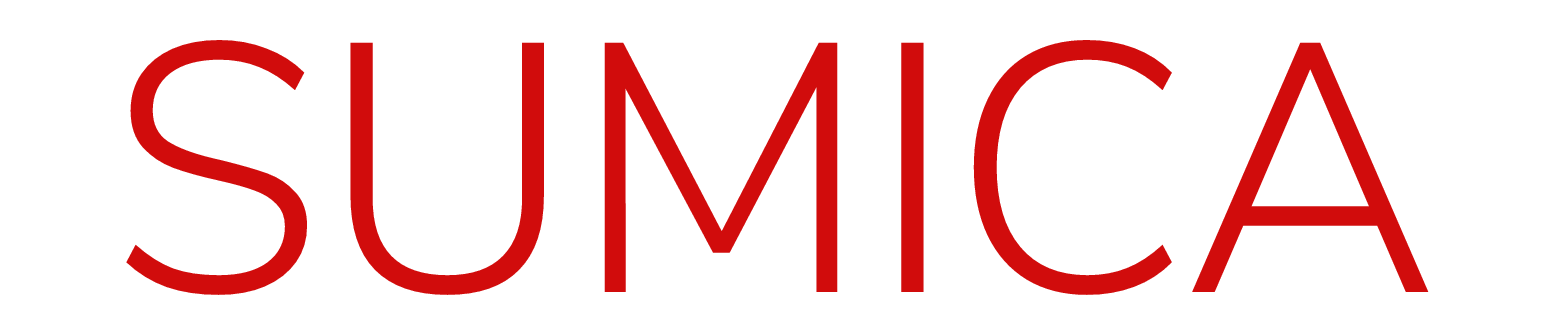コンビ二のカラーコピーの特徴4選

写真の印刷に便利なコンビニカラーコピー。
では、そんなコンビニのカラーコピーの特徴について見ていきましょう。
- iPhone、アンドロイド共にコンビニのカラーコピー使用が可能
- 1ファイルの送信サイズに違いがある
- プリントできる拡張子に違いがある
- セブンイレブンだけがはがきプリント印刷が可能
コンビ二のカラーコピーの特徴①:iPhone、アンドロイド共にコンビニのカラーコピー使用が可能

時より、iPhoneを使っているかアンドロイドを使っているかで、どちらかのみが使えてもう片方は不可であるケースもありますが、コンビニのカラーコピーはどちらを所有していても使う事ができます。
コンビニのカラーコピーを使用する際にはセブンイレブンで「マルチコピー」、ローソンやファミリーマートで「PrintSmash」というアプリを使いますが、どちらでも使う事ができることで、多くの人が問題なく利用することが出来る一面があります。
コンビ二のカラーコピーの特徴②:1ファイルの送信サイズに違いがある
セブンイレブンのマルチコピーの送信サイズは10MBで、PrintSmashのサイズは30MBです。
具体的に10MBがどれくらいかというと、写真であれば10枚から100枚相当です。
PrintSmashはその3倍ですので、もっと多くの写真を送信することもできます。
写真プリントのみならず、普通紙サイズのコンビニカラーコピーに関しても送信サイズは同じです。
普通紙サイズの用紙サイズは、A3、A4、B4、B5サイズはどちらに関しても扱いがありますが、PrintSmashにのみ光沢紙A4サイズも扱いがあります。
さらには、セブンイレブンのみにはがきサイズの扱いがあるので、はがきに関してもコンビニカラーコピーを使う事ができます。
コンビ二のカラーコピーの特徴③:プリントできる拡張子に違いがある

普通紙サイズはPDFに関しては同じです。
ただ、セブンイレブンのマルチコピーのみ、JPEG、XPS、TIFF、XDWも扱いがあります。
はがきプリントはセブンイレブンのマルチコピーのみの扱いでPDF、JPEG、XPS、TIFF、XDW、BMPと種類が豊富です。
*写真プリントに関しては、マルチプリントはJPEG、TIFF、BMPで、PrintSmashの写真プリントは、JPEG、PNGの2種類です。
*プリントできるファイルのサイズはそれぞれに違いがありますので、コンビニカラーコピーを使うときにはしっかりと確認をしましょう。
コンビ二のカラーコピーの特徴④:セブンイレブンだけがはがきプリント印刷が可能

はがきにもコンビニカラーコピーを使いたい場合でしたら、必然的にセブンイレブンのマルチコピーを使う事になります。
はがきプリントは年賀状などに使う事が多いですので、非常に便利です。
ただ、扱いはセブンイレブンのみですので、気を付けましょう。
コンビ二のカラーコピーの値段

B5、A4、B4サイズについては、基本的にセブンイレブン、ローソン、ファミリーマート一律でコンビニカラーコピーの価格は1枚50円です。
例外として、ミニストップでしたら1枚5円です。
A3サイズは、セブンイレブン、ローソン、ファミリーマートが1枚80円、ミニストップは1枚60円となっています。
基本的にどこも示し合わせたかのように同じ値段ですが、ミニストップだけ少し安くなっています。
なぜ、値段が安いのかですが、ミニストップのコンビニカラーコピーの印刷の速度に差があるからです。
速度はセブンイレブンのほうが早いですし、しかもきれいに仕上げることが出来ます。
コンビ二のカラーコピーを料金別に比較

| セブンイレブン | ローソン | ファミマ | ミニストップ | |
|---|---|---|---|---|
| B5/A4/B4サイズ | 50円 | 50円 | 50円 | 30円 |
| 郵便はがき | 60円 | - | - | - |
| A3サイズ | 80円 | 80円 | 80円 | 60円 |
| A4光沢紙 | - | - | 80円 | - |
| 写真コピーL版 | 30円 | 30円 | 80円 | 20円 |
| 写真コピー2L版 | - | 80円 | 200円 | 80円 |
コンビ二のカラーコピーを料金別に比較:セブンイレブン
コンビニ大手のセブンイレブンの特徴として、唯一郵便はがきの印刷ができる点があります。
だから、年賀状もセブンイレブンのカラーコピーを使って印刷をすることが出来ます。
郵便はがきサイズも料金は60円です。
他のA3サイズ、B5/A4/B4サイズ共に他のコンビニと値段がほぼ同じという特徴もあります。
コンビ二のカラーコピーを料金別に比較:ローソン
ローソンも料金的には、他のコンビニと同じです。
コンビニカラーコピーに関しては、30円か80円と価格設定はわかりやすい一面があります。
コンビ二のカラーコピーを料金別に比較:ファミマ
ファミマの他のコンビニとは違う、大きな特徴は光沢紙のA4サイズの取り扱いがあるところです。
そのA4の光沢紙のコピーの値段は80円となっています。
光沢紙でのコピーを考えているとしたら、ローソン一択です。
コンビ二のカラーコピーを料金別に比較:ミニストップ
コンビニの中で群を抜いてカラーコピーの料金が安いのはミニストップです。
B5/A4/B4サイズで30円、A3サイズで60円、写真コピーL版で20円、写真コピー2L版で80円です。
一枚にはそんなに大きな差がないように思われても、まとまってくると値段が変わってきます。
写真が出来るスピードは、セブンイレブン等と比べるとそんなに早くないと言われています。
しかし料金設定に差がある事から、時間をかけてでもいいという時は、ミニストップがお勧めです。
スマホでできる!コンビ二セブンイレブンのカラーコピー機の使い方

セブンイレブンのコンビニカラーコピーに関しては、会員登録なしで使う事もできます。
その場合であっても、プリントしたい物を選ぶことでアルファベットと番号が組み合わさった「プリント予約番号」が発行されますので、実際にセブンイレブンの店舗に出向いてコンビニカラーコピーでそのコードを入力すると、選んだものが出てきます。
それを何部印刷するかなどを選んだうえでプリントします。
何部印刷するかだけではなく、両面印刷にするかどうかを選ぶことが出来たり、ページ設定も出来るなど、細やかな設定もできます。
特に何度も「次へ」ボタンを押さないといけない事は無く、一度で出来ますので、その点においても楽です。
コンビ二のカラーコピー機の基本的な使い方

では、コンビニのカラーコピーはどのような使い方をしたら良いのでしょうか?
その使い方を見ていきましょう。
- お金を投入してスタート
- コピー機の蓋部分を開けて、コピーしたい書類があるのなら、書類の位置を合わせる
- 液晶画面にて、コピーサイズや枚数などを選ぶ
- 完了ボタンを押し、印刷ボタンを押す
コンビ二のカラーコピー機の使い方①:お金を投入してスタート

コンビニのコピー機を使用するのであれば、まず初めにお金の投入から始まるケースが多いです。
その時の注意点としては、必ず小銭を用意することです。
もし、たまたま小銭を切らしているとしたら、両替をしたり、ちょっとした買い物をしたりしましょう。さらには、時に旧硬貨が使用不可である可能性もあります。
コンビ二のカラーコピー機の使い方②:コピー機の蓋部分を開けて、コピーしたい書類があるのなら、書類の位置を合わせる
コピー機には蓋部分があって、そこが開くようになっています。
ですので、コピー機の蓋部分を開けて、書類をセットしましょう。
多くの場合は左上の端にセットするケースが多いです。
どのように合わせたら良いかが、各サイズごとにラインが引いているので、そのラインに合わせるようにするとうまくいきます。
もし、ぴったりと合わせることが出来なくて、どうにかして真ん中部分だけをコピーしたいなどの事情があったら、そのコピーしたい部分が印刷できるようにセットします。
ただ、写真のプリントをするということであれば、セットする書類はありませんので、この場面は省略可能です。
コンビ二のカラーコピー機の使い方③:液晶画面にて、コピーサイズや枚数などを選ぶ
ここからは液晶画面での操作となります。
コピーサイズや枚数などが選べる画面が出てきますので、それをセットしていきます。
初期設定とは違う場合はそこを忘れずに操作をしましょう。
そこを気を付けないとコピーを失敗してしまい、余計にお金がかかってしまいます。
急いでいるときはうっかりとしがちですが、落ち着いてその設定画面で良いのかを確認しましょう。
写真のコンビニカラーコピーであれば、お金を入れてから印刷する髪を設置することなく、いきなり液晶画面操作をすることになります。
コンビニのカラーコピーによってセブンイレブンのマルチコピーかPrintSmashによって使い方が違います。
マルチコピーであれば予約受付コードを入れて、設定をして写真のプリントをします。
PrintSmashであればWi-Fiを接続してデータを送信、その後に液晶画面を設定します。
コンビ二のカラーコピー機の使い方④:完了ボタンを押し、印刷ボタンを押す
その設定が終わったら、完了ボタンを押し、あとは印刷ボタンを押すのみです。
これでコピーは完成です。
コンビ二ごとのカラーコピーの画質
コンビ二のカラーコピーの画質:セブンイレブン
セブンイレブンで用いられる用紙は、どちらかというと薄めであると言えます。
セブンイレブンのコンビニカラーコピーに関しては、時より赤み帯びているとか青み帯びているなど、原本とは違うのではないかと言われる声もあります。
写真にもよりますし、どのような色味になるのかによって違いがでると言われています。
しかし、一般的に写真を印刷するには、気になるほどではないと思われる方も多いと推測されます。
コンビニカラーコピーの画質について取り上げられているサイトをチェックして許容範囲かどうかを目視で確認してみましょう。
コンビ二のカラーコピーの画質:ローソン
口コミで圧倒的に人気なのはローソンのカラーコピーです。
画質はどちらかというと赤み帯びる傾向にあります。
しかし、傷などの体制が強い事や、水分に強い面などにおいては、ローソンのコンビニカラーコピーの大きな強みです。
写真の多くは長く保存されるものです。
うっかりと水をこぼしてしまう事もあるでしょうし、何かの時に瑕がつく可能性もあります。
そんな時に、傷に強く、水分にも強いのは良い一面です。
アルバムに止める時間がなく、普段空箱に入れて写真を保管している方にもお勧めです。
コンビ二のカラーコピーの画質:ファミマ
ファミマの画質はどちらかというと、黄色味帯びるという声が多い傾向があります。
ファミマに関しては、口コミも賛否両論半々といったところで、好みや原本の内容によって違ってくるところがあるのでしょう。
中にはすごく良い写真になったと喜んでいる方もいらっしゃったので、実際にどのような仕上がりになるのかを試してみる価値は十二分にあるでしょう。
コンビ二のカラーコピーの画質:ミニストップ
コンビニカラーコピーが圧倒的に安い事から画質が心配されるところがありますが、pngのデータであれば画質が申し分ない、むしろ一番きれいなのではないかという声もあります。
また、写真のプリントアウトをする際にも、実際に印刷された写真も、遜色がない一面があると評判です。
お値段も安いことですし、一度は試してみる価値があるでしょう。
しかし、ミニストップは、北海道、中国地方、沖縄など進出していないところもあります。
おすすめの写真グッズ

写真をいつでも見たいという時におすすめなのが、このウッドクリップのフレームです。
写真もクリップに泊めるだけで簡単です。
プレゼントとしても喜ばれる可能性が高いですので、大切な人への誕生日プレゼントとしてもおすすめです。
写真は、その時の風景をそのまま取りますので、思い出がよみがえりやすいです。
すぐそばに置く写真を飾る事はお勧めです。

可愛い我が子の写真を飾るのにぴったりです。
生まれたばかりの時から、1か月ごとの成長を入れることで、成長に気付くことが出来ます。
コンビニのカラーコピーを活用して、書類や写真を印刷しよう!
写真をプリントアウトするには、プリンターが必要だった一面があります。
しかし、コンビニのカラーコピーがある事で、家にプリンターがなくてもいいですし、家用は最低限の機能があるプリンターにするという手が生まれます。
写真はたまにで良いという方でしたら、近くのコンビニのカラーコピーを使ったほうが良い傾向があります。
ぜひコンビニのカラーコピーを活用しましょう。